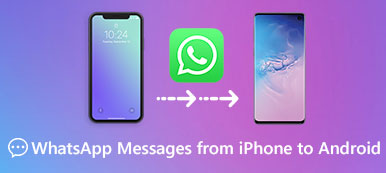Czasami, gdy rozmawiasz z innymi osobami w WhatsApp, możesz otrzymywać treści, takie jak zdjęcia, audio, filmy itp. Wysyłanie plików multimedialnych za pośrednictwem tej aplikacji jest znacznie szybsze i łatwiejsze w porównaniu z tradycyjną usługą przesyłania wiadomości. I jest całkowicie darmowy.
Ale co zrobić, jeśli chcesz zapisać zdjęcie w albumie iPhone'a lub galerii Androida do wykorzystania w przyszłości? A gdzie znaleźć zapisane zdjęcia w telefonie? W tym poście otrzymasz wszystkie wskazówki dotyczące zapisywać zdjęcia z WhatsApp. I przedstawimy sposób przesyłania zdjęć WhatsApp na komputer, na wypadek gdybyś chciał wykonać kopię zapasową.

- Część 1. Gdzie są przechowywane obrazy WhatsApp na iPhonie
- Część 2. Jak pobierać zdjęcia z WhatsApp na Androida
- Część 3. Jak zapisać zdjęcia WhatsApp na komputerze
- Część 4. Często zadawane pytania dotyczące zapisywania zdjęć z WhatsApp
Część 1. Gdzie są przechowywane obrazy WhatsApp na iPhonie
W rzeczywistości zdjęcia i filmy wysyłane przez inne osoby powinny być domyślnie automatycznie zapisywane w folderze WhatsApp w aplikacji Zdjęcia na iPhonie. Możesz przejść do aplikacji Zdjęcia i rzucić okiem.
Jeśli nie możesz znaleźć zdjęć WhatsApp w rolce z aparatu, być może przestałeś zapisywać multimedia przychodzące z WhatsApp na swoich zdjęciach. Aby go włączyć, musisz otworzyć WhatsApp na swoim iPhonie. Następnie idź do Ustawienia i wybierz Czaty. Włącz Zapisz w rolce z aparatu opcja.

Część 2. Jak pobierać zdjęcia z WhatsApp na Androida
Podobnie jak iPhone, telefon z Androidem również automatycznie zapisuje zdjęcia z WhatsApp do Galeria zdjęć. Nie musisz się więc martwić o ich utratę, nawet jeśli usuniesz je z Czaty przez przypadek. Może to jednak skutkować dużą liczbą zdjęć, filmów lub innych plików multimedialnych przechowywanych na urządzeniu, co może zajmować dużo miejsca i spowalniać działanie telefonu.
W takim przypadku może być konieczne powstrzymaj WhatsApp przed pobieraniem zdjęć automatycznie. Aby to zrobić, wykonaj poniższe czynności.
Otwórz WhatsApp na swoim urządzeniu z Androidem. Stuknij w Menu przycisk (przycisk z trzema kropkami). Wybierz opcję Ustawienia.
Wtedy zobaczysz Wykorzystanie danych i pamięci opcja. Stuknij w nią, a następnie wybierz Po podłączeniu do WiFi. W wyskakującym okienku usuń zaznaczenie ZDJĘCIA i Filmyi stuknij w OK przycisk.
Wróć do Wykorzystanie danych i pamięci ekran. Wybierz Podczas korzystania z danych mobilnych. Wyłączyć ZDJĘCIA i Filmy.

Możesz także użyć podobnego sposobu do powstrzymaj WhatsApp przed automatycznym zapisywaniem obrazów na iPhonie. Teraz WhatsApp nie może domyślnie pobierać wszystkich otrzymanych zdjęć i filmów. Ale co, jeśli chcesz zapisać ważne zdjęcia na swoim urządzeniu z Androidem / iPhonie?
Jak ręcznie pobrać zdjęcia WhatsApp na swój telefon?
Otwórz czat zawierający zdjęcie, które chcesz pobrać w WhatsApp.
Znajdź zdjęcie i dotknij go, aby pobrać i zapisać w telefonie.

Część 3. Jak zapisać zdjęcia WhatsApp na komputerze
Jak powiedzieliśmy, zapisanie zbyt wielu zdjęć w telefonie może spowolnić działanie telefonu. Dlatego lepiej przenieść wszystkie tymczasowo nieużywane pliki na komputer w celu wykonania kopii zapasowej. Transfer Apeaksoft WhatsApp jest dokładnie tym, czego szukasz. Jest ekspertem w przesyłaniu wiadomości i załączników WhatsApp. Za pomocą tego narzędzia możesz z łatwością tworzyć kopie zapasowe wszystkich danych WhatsApp na komputerze z systemem Windows lub Mac.

4,000,000 + Pliki do pobrania
Pobierz i zainstaluj to oprogramowanie na swoim komputerze. Następnie otwórz program po racie.

W głównym interfejsie zobaczysz 4 opcje. Proszę wybrać Transfer WhatsApp opcja w prawym dolnym rogu. Aby utworzyć kopię zapasową zdjęć, musisz kliknąć backup. Następnie podłącz urządzenie do komputera.

Po pomyślnym podłączeniu urządzenia znajdź plik trzy kropki przycisk obok ścieżki, aby wybrać folder, w którym chcesz zapisać plik kopii zapasowej. Jeśli chcesz zaszyfrować plik kopii zapasowej, po prostu zaznacz pole przed Szyfrowanie kopii zapasowych.

Aby rozpocząć proces tworzenia kopii zapasowej, kliknij plik Start Backup przycisk. Jeśli włączyłeś opcję Szyfrowanie kopii zapasowej, zostaniesz poproszony o ustawienie hasła w celu ochrony pliku.

Po zakończeniu procesu możesz wyświetlić zawartość kopii zapasowej, klikając Zobacz listę kopii zapasowych.

Część 4. Często zadawane pytania dotyczące zapisywania zdjęć z WhatsApp
1. Jak zatrzymać funkcję automatycznego zapisywania WhatsApp na iPhonie?
Aby wyłączyć funkcję automatycznego zapisywania, najpierw otwórz WhatsApp. Następnie przejdź do Ustawienia I wybierz opcję Czaty. Stuknij przełącznik obok Zapisz w rolce z aparatu aby wyłączyć funkcję automatycznego zapisywania.
2. Jak wykonać kopię zapasową danych WhatsApp na Androidzie?
Na razie możesz używać Apeaksoft WhatsApp Transfer do przesyłania danych między urządzeniami iOS a komputerem. Jeśli chodzi o użytkowników Androida, możesz podłączyć swoje urządzenie do komputera. Otwórz eksplorator plików w systemie Windows i znajdź plik WhatsApp teczka. otwarty Media i zobaczysz folder o nazwie WhatsApp Obrazy. Teraz możesz skopiować go na swój komputer do wykonaj kopię zapasową WhatsApp z urządzenia z systemem Android.
3. Gdzie są przechowywane zdjęcia WhatsApp na Androidzie?
Powinny być zapisane w Twojej galerii. Ale możesz je również znaleźć w: Pamięć wewnętrzna> WhatsApp> Media> Folder obrazów WhatsApp.
Wnioski
Mam nadzieję, że lepiej rozumiesz, jak pobierać i zapisywać zdjęcia z WhatsApp. Jeśli nie chcesz zapisywać ich wszystkich na swoim urządzeniu i chcesz zwolnić swój telefon, Apeaksoft WhatsApp Transfer powinien być najlepszym wyborem do eksportowania wielu plików na komputer jednym kliknięciem. Możesz go również użyć do przenieś dane WhatsApp ze starego iPhone'a na nowy.
Jeśli masz jakieś pytania, zostaw komentarz poniżej. Jeśli uznasz ten artykuł za przydatny, możesz udostępnić go znajomym.